एंड्रॉइड पर नए Google क्लाउड प्रिंट ऐप का उपयोग कैसे करें
Google क्लाउड प्रिंट एक नई सेवा नहीं है, यह हैथोड़ी देर के लिए उपलब्ध है। हालाँकि, अब तक एंड्रॉइड डिवाइस से प्रिंटिंग थर्ड-पार्टी ऐप्स का उपयोग करके की जाती थी। Google ने मामलों को अपने हाथों में लेने का फैसला किया है और बुधवार को क्लाउड प्रिंट के लिए अपना ऐप जारी किया है।
ध्यान दें: यदि आपको Google क्लाउड प्रिंट सेटअप करने और उसमें प्रिंटर जोड़ने की आवश्यकता है, तो मेरे पिछले लेख को देखें। मैं मान लूंगा कि आपके पास पहले से ही आपके Google क्लाउड प्रिंट खाते में एक प्रिंटर है।
नया Google क्लाउड प्रिंट एंड्रॉइड ऐप
अपने पर Google क्लाउड प्रिंट ऐप इंस्टॉल करेंAndroid डिवाइस। फिर एक दस्तावेज़ मुद्रित करने के लिए, विंडो के शीर्ष दाईं ओर छोटे प्रिंटर आइकन पर टैप करें। आप ड्राइव, अपनी फ़ाइलें, ड्रॉपबॉक्स, स्काईड्राइव ... यहां तक कि अपनी गैलरी से प्रिंट करने के लिए एक फ़ाइल का चयन करने में सक्षम होंगे, ताकि आप अन्य एप्लिकेशन को फ़ोटो साझा कर सकें। उदाहरण के लिए, आप गैलरी से एक तस्वीर ले सकते हैं और इसे पीडीएफ के रूप में Google ड्राइव पर सहेज सकते हैं।

किसी एक विकल्प का चयन करें और उस फ़ाइल को खोजें जिसे आप प्रिंट करना चाहते हैं। मैं अपने Google ड्राइव खाते में एक फ़ाइल के लिए गया था।
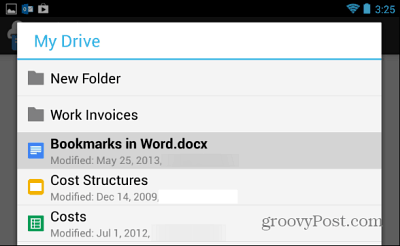
फ़ाइल का चयन करने के बाद, आपको उस प्रिंटर का चयन करना होगा जिसे आप इसे भेजना चाहते हैं - याद रखें कि प्रिंटर ऑनलाइन होना है।
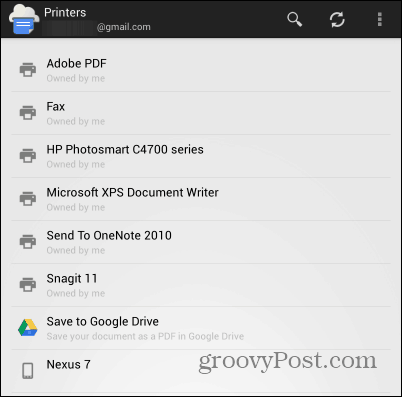
आगे आपको एक प्रिंट प्रीव्यू स्क्रीन मिलती है जहाँ आप कर सकते हैंकागज के आकार, अभिविन्यास और प्रतियों की संख्या जैसे दस्तावेज़ गुणों को समायोजित करने के लिए। आपके पास यहां दिए गए विकल्पों की मात्रा आपके द्वारा चुने गए प्रिंटर के मॉडल पर निर्भर करेगी। समायोजन करने के बाद, ऊपर दाईं ओर छोटे तीर बटन पर टैप करें।
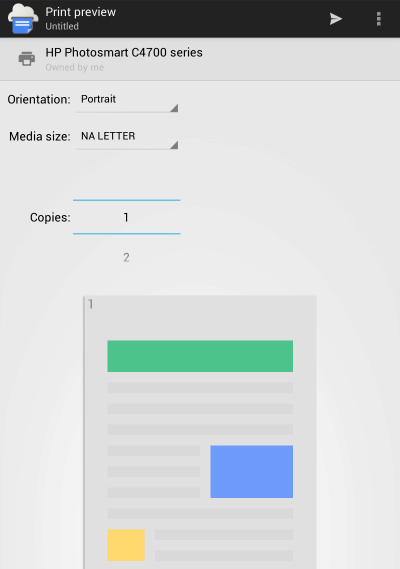
दस्तावेज़ प्रिंटर के लिए अपनी तरह से होगा! आपको इसके बारे में एक सूचना भी मिलेगी।
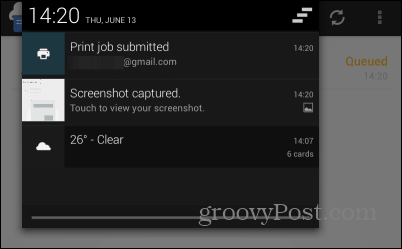










एक टिप्पणी छोड़ें